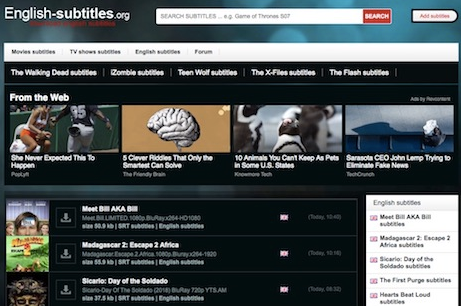Cách khôi phục cài đặt gốc cho iPhone 6 và các kiểu máy cũ
Hướng dẫn này giải thích cách buộc khởi động lại của Apple điện thoại Iphone 6s trở về trước. Và cách kích hoạt chế độ Nâng cấp Firmware Thiết bị (DFU) để khắc phục sự cố cho thiết bị của bạn nếu cần. Trong bài viết này, chúng tôi sẽ nói về Cách khôi phục cài đặt gốc cho iPhone 6 và các kiểu máy cũ hơn. Hãy bắt đầu nào!
Về cơ bản, khôi phục cài đặt gốc hoặc khôi phục cài đặt gốc sẽ buộc khởi động lại iPhone của bạn, điều này rất hữu ích nếu thiết bị bị treo. Phát sinh lỗi hoặc đã ngừng phản hồi hoàn toàn. Mặt khác, chế độ DFU khôi phục iPhone nếu việc đặt lại hoặc Chế độ khôi phục tiêu chuẩn không giải quyết được sự cố bạn đang gặp phải.
Chế độ DFU cho phép giao diện thiết bị với iTunes, cập nhật chương trình cơ sở và cũng có thể khôi phục hệ điều hành mà không cần tự động cài đặt phiên bản đã tải xuống cuối cùng. Nó rất hữu ích để cài đặt các phiên bản iOS cũ hơn nếu bản beta gặp sự cố hoặc nếu quá trình bẻ khóa gặp sự cố.
Cách khôi phục cài đặt gốc cho iPhone 6s và các kiểu máy cũ hơn | khôi phục cài đặt gốc cho iPhone 6
- Nhấn và giữ iPhone Nút Sleep / Wake ở phía bên phải của điện thoại.
- Với Nút Sleep / Wake vẫn bị kìm hãm. Sau đó nhấn và giữ Nút Home ở mặt trước của điện thoại.
- Tiếp tục giữ cả hai nút trong khi màn hình vẫn trống cho đến khi nó bật trở lại với logo Apple hiển thị.
Cách kích hoạt chế độ DFU trên iPhone 6s và các kiểu máy cũ hơn | khôi phục cài đặt gốc cho iPhone 6
- Tắt iPhone của bạn và kết nối nó với máy tính bằng cáp Lightning với USB, sau đó đảm bảo rằng iTunes đang chạy.
- Nhấn và giữ Nút Sleep / Wake trên thiết bị cầm tay trong ba giây.
- Với Nút Sleep hoặc Wake vẫn được giữ, nhấn và giữ Nút Home , và sau đó tiếp tục giữ cả hai trong 10 giây. Màn hình sẽ trống trong suốt. Vì vậy, nếu bạn thấy logo Apple hiển thị, bạn đã giữ các nút quá lâu và sẽ cần phải khởi động lại quá trình.
- Phát hành Nút Sleep hoặc Wake , nhưng bạn phải tiếp tục giữ Nút Home trong khoảng 5 giây. Một lần nữa, nếu điện thoại của bạn hiển thị màn hình Cắm vào iTunes. Bạn đã nhấn giữ quá lâu và cần khởi động lại.
- Nếu bạn đã thực hiện đúng các bước trước đó và màn hình điện thoại của bạn vẫn trống. Một lời nhắc hộp thoại sẽ xuất hiện trên máy tính của bạn cho biết iTunes đã phát hiện thấy một iPhone ở chế độ khôi phục. Bạn phải khôi phục iPhone này trước khi nó có thể được sử dụng với iTunes.
Đó là cách chúng tôi thực hiện khôi phục cài đặt gốc cho iPhone 6. Màn hình thiết bị iTunes 'iPhone sẽ hiển thị điện thoại đang ở Chế độ khôi phục iPhone, kèm theo thông báo: Nếu bạn đang gặp sự cố với iPhone của mình. Bạn cũng có thể khôi phục cài đặt gốc của nó bằng cách nhấp vào Khôi phục iPhone.
Nếu bạn muốn thoát khỏi chế độ DFU, thì chỉ cần giữ cả hai Nút Home và Nút Sleep hoặc Wake cho đến khi biểu trưng Apple hiển thị trên màn hình iPhone của bạn.
Phần kết luận
Được rồi, đó là tất cả mọi người! Tôi hy vọng các bạn thích bài viết khôi phục cài đặt gốc iPhone 6 này và thấy nó hữu ích cho bạn. Cung cấp cho chúng tôi phản hồi của bạn về nó. Ngoài ra nếu các bạn có thêm thắc mắc liên quan đến bài viết này. Sau đó, hãy cho chúng tôi biết trong phần bình luận bên dưới. Chúng tôi sẽ liên hệ lại với bạn trong thời gian ngắn.
Có một ngày tuyệt vời!
Cũng thấy: Các tính năng và thông số kỹ thuật của iPad Pro 12.9 2020